Cómo eliminar Microsoft Edge from Windows 10
Microsoft es un nuevo navegador que ha lanzado junto con el nuevo sistema operativo Windows 10. En general, se ha sustituido el navegador Internet Explorer y debería funcionar más suave. Hay muchas opiniones sobre este nuevo navegador. Algunos usuarios lo encanta, pero algunos quieren sacar sus sistemas tan pronto como sea posible. Si eres de aquellos que desean deshacerse de Microsoft Edge en cualquier caso, usted encontrará las instrucciones que le ayudará a hacerlo al final de este artículo. Por ahora, vamos a hablar de ventajas y desventajas de este nuevo navegador. 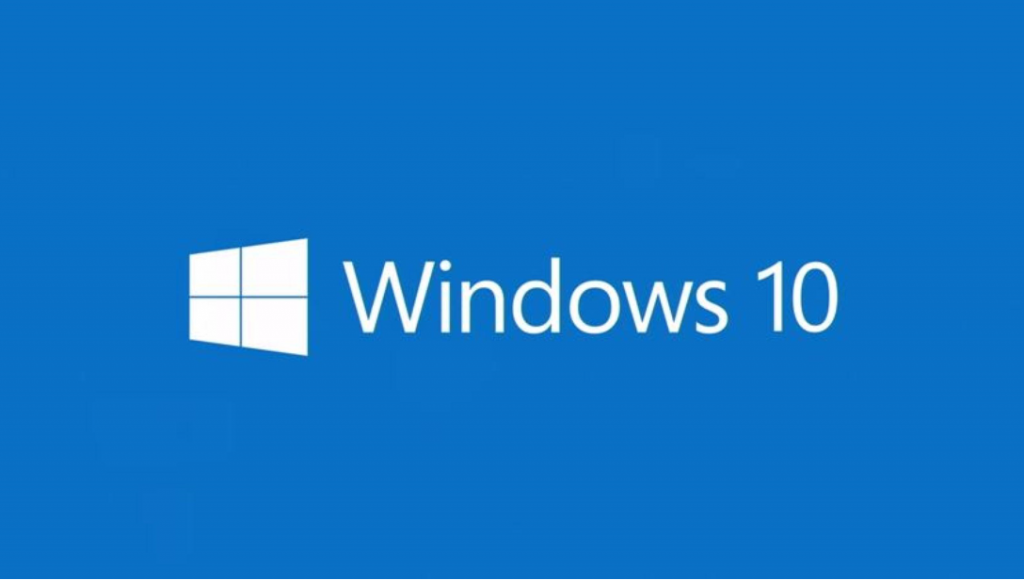
Personas que les gusta Edge Microsoft dicen que tiene más ventajas si se compara con otros navegadores disponibles en el mercado estos días. Han notado que es el navegador más rápido en términos de rendimiento bruto. En segundo lugar, les gusta la nueva característica denominada lectura que permite leer más fácilmente sitios web favoritos. Esta función elimina todos los botones, molestos anuncios, imágenes de fondo y ajusta el tamaño de la página y el contraste para una lectura cómoda. En tercer lugar, señalan que Microsoft Edge es el único navegador que permite para hacer anotaciones en páginas web abierta.
Esto significa que los usuarios ya no necesitan instalar software adicional para poder hacer eso. En cuarto lugar, los usuarios notan que es más fácil compartir el contenido con otros usuarios utilizando el botón de compartir instalado en la Edge Microsoft. En quinto lugar, se dispone de un botón conveniente que contiene descargas, historia, sitios web favoritos y la lista de lecturas en un solo lugar. Por último, tiene un asistente personal integrado llamado Cortana. Está allí para ayudar a los usuarios hacer cosas más rápido y fácilmente.
Se pueden distinguir también varios inconvenientes de Microsoft Edge. En primer lugar, es evidente que este navegador requiere Windows 10, que significa que no funciona en otros sistemas operativos populares, incluyendo Windows 7, 8, Android y iOS. En segundo lugar, se ha encontrado que necesita muchos recursos del sistema. Por otra parte, Microsoft Edge no es compatible con extensiones todavía. Por último, los usuarios no puedan controlar completamente. Como puede verse, la lista de inconvenientes es bastante larga. Estamos seguros de que podríamos añadir algo más aquí también, pero estos son los principales inconvenientes que especialistas y usuarios han identificado. Puede ser muy cierto que Microsoft Edge todavía no es un navegador muy popular entre los usuarios debido a todos estos inconvenientes. Si no te gusta lo demasiado, puede eliminarla. Desafortunadamente, esto no será fácil deshacerse de él porque se encuentra como un navegador por defecto, y se instala previamente en Windows 10.
Existen usuarios que deseen seguir usando Windows 10, pero ya no pueden soportar Edge Microsoft. Por supuesto, simplemente puede pasar a usar otro navegador como Mozilla Firefox; Google Chrome sin embargo, hay usuarios que lo deseen hayan desaparecido completamente. Hay una solución para ellos, puede deshabilitar mediante la guía de extracción manual a continuación. No esperar que el proceso sea fácil ya que este navegador es el predeterminado de Windows 10 y viene con el sistema operativo.
Eliminar manualmente Microsoft Edge
1. Asegúrese de que está utilizando una cuenta de administrador.
2. Abra C:WindowsSystemApps.
3. Busque la carpeta Microsoft.MicrosoftEdge_8wekyb3d8bbwe.
4. Haga clic derecho sobre él y seleccione Propiedades.
5. cambie a la pestaña de seguridad.
6. Haga clic en avanzada botón de permisos especiales o configuración avanzada.
7. Siga el enlace cambiar propietario (Asegúrese de que ya no es TrustedInstaller).
8. Escriba los administradores en el símbolo del sistema.
9. Pulse la tecla OK.
10. Verifique la opción reemplazar propietario en subcontenedores y objetos. Haga clic en Aceptar.
11. volver al panel de propiedades de la carpeta.
12. Pulse Editar para cambiar los permisos.
13. Seleccione la cuenta de los administradores.
14. Marque la casilla permitir para Control total.
15. Haga clic en aplicar.
16. Haga clic en Aceptar.
17. acceder a propiedades de la carpeta otra vez.
18. abrir la pestaña General.
19. en la parte inferior, marque la casilla de verificación sólo lectura.
20. acceder a la carpeta de borde.
21. eliminar MicrosoftEdge.exe y MicrosoftEdgeCP.exe.
Señor(a),
No se a quien creer, ya he usado todas las formas y nuca llego.
Que puedo hacer tener un navegador que no me interesa. usted tiene la respuesta